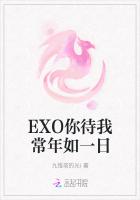(6)将播放头拖曳到时间轴的第50帧,然后在“骨架-1”图层第50帧处单击鼠标右键,在弹出的快捷菜单中选择【插入姿势】命令,在“骨架-1”图层第50帧处插入一个关键帧,此帧处的骨骼形式和第1帧处相同,如图6-27所示。
(7)在“骨架-1”图层第25帧处单击鼠标右键,在弹出的快捷菜单中选择【插入姿势】
命令,在“骨架-1”图层第25帧处插入一个关键帧,然后使用“选择工具”经此帧处的机器人大钳子移动到机器人的脚底位置,并调整大钳子的方向向下,如图6-28所示。
(8)按Ctrl+Enter组合键,对影片进行测试,可以观察到机器人手臂上下摇动的动画效果,如图6-29所示。
在FlashCS5中,与创建基于元件实例的骨骼动画不同,基于图形形状的骨骼动画对象必须是简单的图形形状,在此图形中可以添加多个骨骼。在向单个形状或一组形状添加第一个骨骼之前必须选择所有形状。将骨骼添加到所选内容后,Flash将所有的形状和骨骼转换为骨骼形状对象,并将该对象移动到新的骨架图层,将某个形状转换为骨骼形状后,它无法再与其他形状进行合并操作。对于基于图形形状的骨骼动画也需要使用“骨骼工具”创建,下面以“动感人物”动画为例来学习创建基于图形的骨骼动画的方法。
(1)选择菜单栏中的【文件】→【打开】命令,打开素材“第6章\动感人物.fla”文件,如图6-30所示。在打开的“动感人物.fla”文件中可以观察到三个人物都是由同一个“动感人物”的影片剪辑原件创建的实例,所以只需为其中一个人物创建骨骼动画,其他两个人物也自动应用骨骼动画,接下来将使用“骨骼工具”创建人物双臂挥舞的骨骼动画。
(2)双击舞台中间的“动感人物”影片剪辑实例,切换到该元件编辑窗口中,如图6-31所示。
(3)在【工具】面板中选择“骨骼工具”此时图标变为十字下方带个骨头的图标形式,然后将光标放置到人物的胯部位置处单击并向人物胸口上方拖曳,接着再由胸口上方向左侧手臂肘部拖曳,再由左侧手臂肘部向左手位置拖曳,最后按照左侧手臂的方法同样为右侧手臂也添加骨骼,如图6-32所示。
(4)在【时间轴】面板中选择所有图层的第10帧,按F5键,为所有图层第10帧插入普通帧,设置动画的播放时间为10帧。
(5)在“骨架-1”图层第10帧位置处单击鼠标右键,在弹出的快捷菜单中选择【插入姿势】命令,在“骨架-1”图层第10帧创建一个关键帧,此关键帧与第1帧中人物姿势相同。
如图6-33、图6-34所示。
(6)在“骨架-1”图层第5帧位置处单击鼠标右键,在弹出的快捷菜单中选择【插入姿势】命令,在“骨架-1”图层第5帧创建一个关键帧,然后使用“选择工具”拖曳人物左侧和右侧手臂向内侧旋转。
(7)按Ctrl+Enter组合键,对影片进行测试,可以看到舞台中三个人物同时手臂挥舞欢呼的动画效果,如图6-35所示。
6.3.3骨骼属性
为对象创建骨骼后,选择其中的骨骼,在【属性】面板中将出现此骨骼的相关属性设置,如图6-36所示。
(1)【联接:旋转】:此选项默认情况下处于启用状态,即【启用】复选框被勾选,指被选中的骨骼可以沿着父骨骼对象进行旋转,如果勾选【约束】复选框,还可以设置骨骼对象旋转的最小度数与最大度数。
(2)【联接:X平移】:如果勾选【启用】复选框,则选中的骨骼可以沿着X轴方向进行平移;如果勾选【约束】复选框,还可以设置此骨骼对象在X轴方向平移的最小值与最大值。
(3)【联接:Y平移】:如果勾选【启用】复选框,则选中的骨骼可以沿着Y轴方向进行平移;如果勾选【约束】复选框,还可以设置此骨骼对象在Y轴方形平移的最小值与最大值。
(4)【弹簧】:此选项可以使创建的骨骼动画具有弹簧震动一样的效果,可以增加物体移动的真实感,此选项中包含两个选项【强度】和【阻尼】。其中【强度】选项用于设置弹簧强度,值越高,创建的弹簧效果越强;其中【阻尼】选项用于设置弹簧效果衰减速率,值越高,弹簧属性减小得越快,如果值为“0”,则弹簧属性在姿势图层的所有帧中保持其最大强度。
6.3.4编辑骨骼对象
在FlashCS5中创建骨骼后,可以通过多种方法对其进行编辑,可以重新定位骨骼及其关联的对象、在对象内移动骨骼、更改骨骼的长度、删除骨骼,以及编辑包含骨骼对象等。
1.移动骨骼对象
为对象添加骨骼后,使用“选择工具”移动骨骼对象,只能对父级骨骼进行环绕的运动,如果需要移动骨骼对象,可以使用“任意变形”工具选择需要移动的对象,然后拖动对象,则骨骼对象的位置发生改变,连接的骨骼长短也随着对象的移动发生变化,如图6-37所示。
2.重新定位骨骼
为对象添加骨骼后,选择并移动对象上的骨骼,此时只能对骨骼进行旋转运动,并不能改变骨骼的位置。如果需要对对象上的骨骼进行重新定位,需要使用“任意变形”工具进行操作,首先使用“任意变形”工具选择需要重新定位的骨骼对象,然后移动选择对象的中心点,则此时骨骼的连接位置移动到中心点的位置,如图6-38所示。
3.删除骨骼删除骨骼的操作非常简单,只需要使用“选择工具”选择需要删除的骨骼,然后按Delete键,即可删除。
6.3.5绑定骨骼
为图形形状添加骨骼后,发现在移动骨架时图形形状并不能按令人满意的方式进行扭曲。
此时可以使用【工具】面板中“绑定工具”编辑单个骨骼和形状控制点之间的连接,这样就可以控制在每个骨骼移动时形状的扭曲方式,从而得到更满意的结果。如果【工具】面板中没有显示“绑定工具”,可以在“骨骼工具”上方单击一小段时间,在弹出的下拉列表即可选择“绑定工具”。
使用“绑定工具”可以将对个控制点绑定到一个骨骼,也可以将多个骨骼绑定到一个控制点。使用“绑定工具”单击骨骼,将显示骨骼和控制点之间的连接,选择的骨骼以红色的线显示,骨骼的控制点以黄色的点显示。
基于图形形状的骨骼动画,在骨骼运动时是由控制点控制动画的变化效果,可以通过绑定、取消绑定骨骼上的控制点,从而精确的控制骨骼动画的运动效果。
(1)绑定控制点:使用“绑定工具”选择骨骼后,按住Shift键,在蓝色未点亮的控制点上单击,则可以将此控制点绑定到选择的骨骼上。
(2)取消绑定控制点:使用“绑定工具”选择骨骼后,按住Ctrl键,在黄色显示绑定在骨骼的控制点上单击,则可以取消此控制点在骨骼上的绑定。
6.4典型案例-制作中秋团圆动画前面学习了运动引导层动画、遮罩动画及骨骼动画等高级特效动画,接下来本节将制作一个“中秋团圆”动画实例,此实例通过骨骼创建了仙鹤引颈高歌的动画效果,再通过文字的波浪动画效果以及月亮中残影的动画效果,体现中秋之夜宁静安详、月圆团圆的诗画意境,如图6-39所示。
制作“中秋团圆”动画的步骤提示如下。
(1)打开素材文件。
(2)在“鹤”影片剪辑元件窗口中创建腿部的骨骼动画。
(3)在“鹤”影片剪辑元件窗口中创建头部与颈部的动画。
(4)创建文字波浪效果的动画。
(5)创建月亮中枝条摆动的遮罩动画。
(6)测试与保存Flash动画文件。
制作“中秋团圆”动画的具体操作步骤如下。
(1)打开素材“第6章\中秋团圆.fla”动画文件,如图6-40所示。在【库】面板中双击“鹤”影片剪辑元件,切换到“鹤”影片剪辑元件编辑窗口中,在此影片剪辑元件编辑窗口中可以看到“鹤”图形的腿部分为三部分,将这三部分分别转换名称为“上肢”、“下肢”、和“脚”
的影片剪辑元件,如图6-41所示。
(2)在【工具】面板中选择“骨骼工具”,然后从鹤图形的上肢向下拖曳创建骨骼,再继续由下肢向脚的位置拖曳创建骨骼,然后继续创建骨骼,如图6-42所示。
(3)将创建骨骼的图层名称改为“左腿”然后选择创建的骨骼,按Ctrl+C组合键,在左腿图层上创建一个新的图层,在新图层中在按Ctrl+Shift+V组合键,将复制的腿部骨骼在粘贴到舞台中,并保存原来的位置,同时粘贴的骨骼自动创建在新骨骼图层中。
(4)将粘贴的骨骼所在图层名称改为“右腿”,然后继续使用“骨骼工具”在鹤的身子位置向头部位置创建一系列骨骼,并将创建的骨骼图层名称改为“头部”。
(5)将空白的图层删除,然后调整图层上下的次序,设置由下至上的图层次序为“右腿”、“左腿”、“头部”,然后在所有图层第100帧位置处插入帧,设置“鹤”影片剪辑元件的播放时间为100帧,如图6-43所示。
(6)将骨骼对象粘贴到原来的位置,如图6-44所示,然后创建从身体到头的骨骼对象,如图6-45所示。
(7)分别在“左腿”骨骼图层第17帧、第34帧、第51帧位置处单击鼠标右键,在弹出的快捷菜单中选择【插入姿势】命令,在这些帧处插入关键姿势。
(8)使用“选择工具”调整“左腿”骨骼图层第17帧与第34帧位置处的骨骼姿势。
(9)分别在“右腿”骨骼图层第34帧、第51帧、第67帧、第83帧位置处单击鼠标右键,在弹出的快捷菜单中选择【插入姿势】命令,在这些帧处插入关键姿势,如图6-46所示。
(10)使用“选择工具”调整“右腿”骨骼的图层第51帧与第67帧位置处的骨骼姿态。
(11)分别在“头部”骨骼图层第30帧、第60帧位置处单击鼠标右键,在弹出的快捷菜单中选择【插入姿势】命令,在这些帧处插入关键姿势。
(12)使用“选择工具”调整“头部”骨骼图层第30帧处的骨骼姿态。
(13)单击“场景一”切换到当前场景的舞台中,在“背景”图层之上创建“月亮”图层,然后经【库】面板中“月亮”影片剪辑元件拖曳到舞台上方的位置。
(14)在“月亮”图层之上创建“鹤”图层,然后将【库】面板中“鹤”影片剪辑原件拖曳到月亮图形的右侧,并缩放合适的大小。
(15)在“草地”图层之上创建“文字”图层,然后输入白色的“中秋团圆”与“zhongqiutuanyuan”文字,并调整文字合适的大小与位置。
(16)选择白色的“中秋团圆”文字,将其转换为名称为“文字”的影片剪辑元件,并双击此元件,切换到此元件编辑窗口中,在元件编辑窗口中将“图层1”的名称改为“文字”,然后再其上创建新图层“大一号文字”
(17)将“文字”图层中的文字粘贴到“大一号文字”图层中并保持原来的位置,然后通过菜单栏中【修改】→【分离】命令将“大一号文字”图层文字打散为图形,然后将每一个文字都略微放大一些。
(18)在“文字”图层之上创建“滚动条”图层,将【库】面板中“长横纹”影片剪辑元件拖曳到此图层中,使的“长横纹”影片剪辑实例右侧刚好叠在文字的下方,并在【属性】
面板的【色彩效果】选项中设置【样式】选项为“色调”,然后设置【色调】的颜色为“白色”。
(19)在元件编辑窗口中所有图层第100帧处插入帧,设置元件播放时间为100帧,再继续在“滚动条”图层第100帧位置处插入关键帧,然后将此帧处的“长横纹”影片剪辑实例向右水平拖曳,使其左侧刚好覆盖文字的左侧。
(20)在“滚动条”图层第1帧至第100帧之间创建传统补间动画然后在“大一号文字”
图层上方单击鼠标右键,在弹出的快捷菜单中选择【遮罩层】命令,这样“大一号文字”图层设置为遮罩层,其下的“滚动条”图层被设置为遮罩层,从而创建出遮罩动画。
注意:通过以上方式创建的遮罩动画可以形成波浪式文字动画效果,这种方法可以制作常见的水波纹动画,动画的原理是下面放置一个小一些的文字或背景,然后在上方放一个大一些的文字或背景,对这个大一些的文字或背景制作遮罩动画,然后这些图层叠加到一块就会显示出波浪或者水波纹的动画效果。
(21)创建一个名称为“枝条摆动”的影片剪辑元件,然后此元件中将【库】面板中“枝条”图形元件拖曳到影片元件的编辑窗口中,并设置其顶部与元件中心点对齐。
(22)在“图层1”图层第50帧至第100帧处插入关键帧,然后设置第50帧处的“枝条”
图形实例向左略微旋转一定角度,然后在第1帧至第50帧、第50帧至第100帧之间创建传统补间动画。
(23)单击“场景一”按钮切换到当前场景的舞台中,然后在“月亮”图层之上创建新层“枝条”,将【库】面板中“枝条摆动”影片剪辑元件拖曳到月亮图形处,并将其缩小并复制多个,设置不同的大小(其中“枝条摆动”影片剪辑实例可以进行水平翻转,使其摇摆的方向与其他实例不同)。
(24)选择舞台中的所有“枝条摆动”影片剪辑实例,在【属性】面板的【色彩效果】选项中设置【样式】选项为“高级”,然后设置红、绿、蓝参数值都为“0%”,A、R、G、B参数值都为“0%”,Alpha参数值为“15%”,将这些“枝条摆动”影片剪辑实例显示淡些。
(25)在“枝条”图层之上创建新图层“图形遮罩”,然后在“图形遮罩”图层中绘制一个和月亮图形同样大小的图形。
(26)在“图形遮罩”图层处单击鼠标右键,在弹出的快捷菜单中选择【遮罩层】命令,这样“图形遮罩”图层设置为遮罩层,“枝条”图层设置为被遮罩层,从而创建出遮罩动画,枝条摆动的动画只能显示在月亮图形之中。
(27)按Ctrl+Enter组合键,在影片测试窗口中可以看到仙鹤引颈高歌、文字细微的波浪运动,以及月亮中隐现的树枝飘动的动画效果。
(28)到此,该动画制作完成,选择菜单栏中【文件】→【保存】命令,将制作的动画文件保存。
小结
本章中综合应用到了骨骼动画与遮罩动画,通过骨骼动画可以创建复杂的形体动作,遮罩动画可以创建很多令人耳目一新的动画效果。读者可以尝试着导入其他的动画对象,以及创建不同的遮罩动画效果,进一步掌握这几种高级动画的应用技巧。
思考与练习
1.传统补间动画有何特点?如何制作传统补间动画?
2.如何制作引导动画?
3.什么是遮罩?如何制作这种动画?